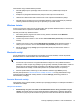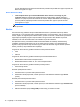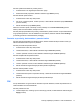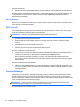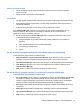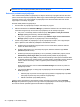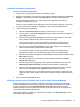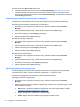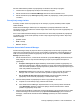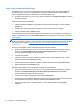HP Client Security Getting started
Administratori mogu izabrati sledeće postavke:
● Navedite pitanja koja se postavljaju svakom korisniku u toku podešavanja funkcije HP
SpareKey.
●
Dodajte do tri prilagođena bezbednosna pitanja na listu koja se nudi korisnicima.
●
Izaberite da li želite da dozvolite korisnicima da unose sopstvena bezbednosna pitanja.
●
Navedite koja će okruženja za proveru identiteta (Windows ili provera identiteta pri pokretanju
sistema) podržavati korišćenje funkcije HP SpareKey za oporavak lozinke.
Windows lozinka
Pomoću programa HP Client Security možete lakše i brže promeniti Windows lozinku u odnosu na
meni Kontrolna tabla u operativnom sistemu Windows.
Da biste promenili svoju Windows lozinku:
1. Na matičnoj stranici programa HP Client Security, kliknite ili dodirnite stavku Windows
Password (Windows lozinka).
2. Unesite svoju trenutnu lozinku u okvir za tekst Current Windows password (Trenutna Windows
lozinka).
3. Unesite novu lozinku u okvir za tekst New Windows password (Nova Windows lozinka), a
zatim je ponovo unesite u okvir za tekst Confirm new password (Potvrdi novu lozinku).
4. Kliknite ili dodirnite opciju Change (Promeni) da biste odmah promenili trenutnu lozinku u
novounetu lozinku.
Bluetooth uređaji
Ako je administrator omogućio Bluetooth kao akreditiv za potvrdu identiteta, možete da podesite
Bluetooth telefon uz ostale akreditive radi veće bezbednosti.
NAPOMENA: Podržani su samo Bluetooth uređaji sa funkcijom telefona.
1. Proverite da li je na računaru omogućena Bluetooth funkcija, kao i da li je Bluetooth telefon
postavljen u režim u kojem drugi uređaji mogu da ga otkriju. Da biste povezali telefon, možda će
biti potrebno da unesete automatski generisani kod na Bluetooth uređaju. U zavisnosti od
postavki Bluetooth uređaja, možda će biti potrebno da uporedite kodove za uparivanje.
2. Da biste upisali telefon, izaberite ga, a zatim kliknite ili dodirnite opciju Enroll (Unesi).
Da biste pristupili stranici
Postavke Bluetooth uređaja na stranici 15 na kojoj administratori mogu
podesiti postavke za Bluetooth uređaje, kliknite na stavku Settings (Postavke) (potrebne su
administrativne privilegije).
Postavke Bluetooth uređaja
Administratori mogu podesiti sledeće postavke koje upravljaju ponašanjem i korišćenjem akreditiva u
vidu Bluetooth uređaja:
Tiha provera identiteta
●
Automatically use your connected enrolled Bluetooth Device during verification of your
identity (Automatski koristi povezani upisani Bluetooth uređaj prilikom verifikacije identiteta)—
Izaberite ovo polje za potvrdu da biste omogućili korisnicima da koriste Bluetooth akreditiv za
Funkcije, aplikacije i postavke u vezi sa identitetom 15